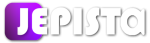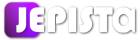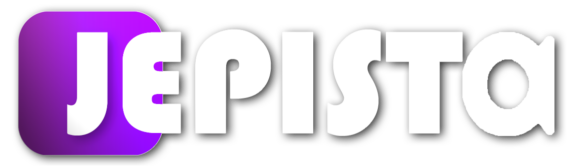- 【Uscreen(ユースクリーン)使い方シリーズ】とは
- オンライン決済サービスとは
- オンライン決済サービス【PaypalとStripe】
- Uscreen(ユースクリーン)では「Paypal」、「Stripe」が使える
- 簡単さ(理由1)
- ユーザーエクスペリエンス(理由2)
- Paypalでは日本円が使えない(理由3)
- PaypalよりStripeを選ぼう
- Uscreenにおける「Payment Providers」
- 4つのオンライン決済サービスの手数料と費用
- Stripeアカウントを作成する
- 【YouTube動画版】Payment Providers(オンライン決済サービス)の設定
- Uscreen(ユースクリーン)使い方シリーズ【YouTube動画版】と【ブログ版】
- 次回「Stripe(オンライン決済サービス)とUscreenを連携」
- 誰でも、NetflixやU-Next、Dラボやガーシーサロンのようなサブスク動画配信サービスは作れるが、注意すべきことも
誰でも簡単にオンライン動画販売・動画レンタル・定額制の動画配信サービスを作成し、運営することができるサービス Uscreen(ユースクリーン) のオンライン決済サービスについての説明です。
あなたがUscreen(ユースクリーン)にて動画配信サービスを運営していくうえで、お客さんからお支払いを受けることとなります。
そしてUscreen(ユースクリーン)では、オンライン決済サービスとの連携設定をすることで、簡単にクレジットカードで決済できる仕組みを実装することができます。
オンライン決済サービス(システム)とは何か?ということも含めてしっかりと解説していくので、ここの時点でよく分からなくても大丈夫なので、ご安心ください。
今回の解説では、何か作業をしていただくことはありません。あくまで説明のみなので、内容をしっかり理解していただければと思います。
※Uscreenについてご存じない場合は、Uscreen(ユースクリーン)とはをご一読ください。
※まだUscreenのお申し込みをされていない方はUscreen(ユースクリーン)の申し込み方法をご参考ください。
目次
- 【Uscreen(ユースクリーン)使い方シリーズ】とは
- オンライン決済サービスとは
- オンライン決済サービス【PaypalとStripe】
- Paypalとは
- Stripeとは
- Uscreen(ユースクリーン)では「Paypal」、「Stripe」が使える
- 簡単さ(理由1)
- ユーザーエクスペリエンス(理由2)
- Paypal実装でUscreenにて動画配信サービスを作った場合
- Stripe実装でUscreenにて動画配信サービスを作った場合
- Paypalだとお客さんにとって手間が多い
- Paypalでは日本円が使えない(理由3)
- PaypalよりStripeを選ぼう
- Uscreenにおける「Payment Providers」
- 「Payment Providers」 設定ページへの行き方
- Uscreenでは、4つのオンライン決済サービスが利用できる
- 4つのオンライン決済サービスの手数料と費用
- Stripeアカウントを作成する
- 【YouTube動画版】Payment Providers(オンライン決済サービス)の設定
- Uscreen(ユースクリーン)使い方シリーズ【YouTube動画版】と【ブログ版】
- 次回「Stripe(オンライン決済サービス)とUscreenを連携」
- 誰でも、NetflixやU-Next、Dラボやガーシーサロンのようなサブスク動画配信サービスは作れるが、注意すべきことも
【Uscreen(ユースクリーン)使い方シリーズ】とは
Uscreen(ユースクリーン)使い方シリーズとは、世界No.1サービスであるUscreenを、日本の方にも不自由なく使っていただけるよう、Uscreenの申し込みから機能紹介、設定方法や使用方法などを解説している、全21回から成るシリーズになります。
【海外向けのWebサービス・アプリ・ビジネスをお考えの方へ】
本ブログ「Payment Providers(オンライン決済サービス)の設定」は、この【Uscreen(ユースクリーン)使い方シリーズ】の第6回となります。
オンライン決済サービスとは
オンライン決済サービスとは、オンラインにて決済ができるようその仕組みを提供しているサービスです。
決済代行サービスとも呼ばれています。
例えば、あなたがあるインターネット上のお店にてお買い物をする場合、あなたのクレジットカード等を使用してオンラインでお支払いします。そしてお店側はこの支払いを受け取ることとなります。これをオンライン決済といいます。
そしてそのオンライン決済をサービスとしてて提供しているのが、オンライン決済サービスです。
Uscreen(ユースクリーン)ではこのオンライン決済サービスのことを「Payment Providers」といっています。
※ちなみに一般的に、オンライン決済サービスのことを「オンライン決済システム」や「オンラインペイメントゲートウェイ」、「決済代行システム」と呼ぶこともあります。
オンライン決済サービス【PaypalとStripe】
世界を代表するオンライン決済サービスに、PaypalやStripe、2Checkoutなどがあります。
日本の代表的なオンライン決済サービスには、GMOペイメントゲートウェイ(GMO系)やSBペイメントサービス(ソフトバンク系)があります。
ECサイトの構築経験者やウェブ開発者でない限り、あまりこれらオンライン決済サービスを聞いたことがないかもしれませんね。
※Paypay(ペイペイ)やauペイなどはQR決済であり、オンラインや店頭で決済するときの決済手段を提供する決済サービスです。ここでのオンライン決済サービスとは違います。
ここでは、Uscreenに実装することができる「Uscreen決済システム」と「Paypal」、そして「Stripe」について解説します。
Paypalとは
Paypal(ペイパル)は、オンライン決済サービスの代名詞と言っていいほど有名なサービスで、老舗企業です。

Paypalでは、個人間での送金もメールアドレスを教え合うだけで簡単にできるため、日本でも認知度が高く、そして人気のサービスです。
その知名度とブランド力で、オンライン決済サービスの業界ではPaypalの右に出るものはいないかもしれません。
あなたも誰かから資金を受け取ることや、資金を譲渡したときなどに利用したことがあるかもしれません。
【海外向けのWebサービス・アプリ・ビジネスをお考えの方へ】
Paypalは、米国ナズダック市場に上場しており、時価総額はおおよそ30兆円です。
ちなみに日本企業で一番時価総額が大きいトヨタが、おおよそ30兆円です。
※いずれも2021年5月時点における時価総額)。
Stripeとは
Stripe(ストライプ)とは、世界を代表するオンライン決済サービスであり、2010年設立の新しいサービスです。

その使いやすさから、多くのオンラインショップがStripeを通じてオンライン決済を実装しています。
Stripeの会社規模については、想定時価総にておおよそ10兆円という評価を受けています(2020年5月時点)。※Stripeは上場していないので「想定時価総額」となります。

Uscreen(ユースクリーン)では「Paypal」、「Stripe」が使える
Uscreen(ユースクリーン)にて動画配信サービスを運営するうえでは、あらかじめUscreenに内蔵されている「Uscreen決済システム」と「Paypal」、そして「Stripe」という3つのオンライン決済システムを利用することができます。
そしてPaypalとStripeはどちらが良いか?ということについて、ご説明します。
先に結論をいいますと、圧倒的に「Stripe」です。
この理由については以下で説明します。
簡単さ(理由1)
PaypalとStripeはともに、ウェブ開発者にとってオンライン決済を実装するうえで検討する2大サービスです。
私はこれまで例えばECサイトを開発する際に、PaypalとStripeの両方を開発実装してきました。
その経験から言えることに、Paypalは老舗企業だけあって開発者ツールが古く分かりずらい、対してStripeはシンプルで分かりやすい、という印象です。
シンプルで分かりやすいStripeの方が利用者にとって良いサービスであることは明らかです。
ユーザーエクスペリエンス(理由2)
ユーザーエクスペリエンス(User Experience)とは、ユーザーがあるサービスを利用するうえで感じる満足度、といったものです。
例えば日本市場においてi-PhoneがAndroidスマホより人気があった1つの理由に、このユーザーエクスペリエンスが挙げられます。
i-PhoneはAndroidスマホに比べて操作が簡単です。これは、ユーザーにとって簡単に使えるためユーザー満足度が向上し、よってそのことはユーザーエクスペリエンスに繋がります。
(i-Phoneが日本市場にて人気が出た理由は、そのブランド力やマーケティング戦略などの他の理由ももちろんあります)
そして、このユーザーエクスペリエンスというものがPaypalとStripeの比較にも当てはまります。
以下では、Uscreenで作る動画配信サービスにおいて「Paypal実装した場合」と「Stripe実装した場合」では、それぞれ実際にどのような決済の流れになるか、というものです…
Paypal実装でUscreenにて動画配信サービスを作った場合
Paypalを利用して動画配信サービスを作った場合、お客さんはあなたの動画配信サービスサイトのお支払いページにて、クレジットカード情報を入力してお支払いをします。そしてさらに、Paypalのアカウントを作成します。
Stripe実装でUscreenにて動画配信サービスを作った場合
Stripeを利用して動画配信サービスを作った場合、お客さんはあなたの動画配信サービスサイトのお支払いページにて、クレジットカード情報を入力してお支払いをします。これで決済は終了です。
Paypalだとお客さんにとって手間が多い
上記のとおり、Paypalだと「Paypalアカウントを作成する」というお客さんにとって手間が1つ増えてしまいます。
お客さんの立場を考えると「あなたの動画配信サービスにてアカウントを作成」して、お支払いのときにまた「Paypalのアカウントを作成」するというとても面倒な手続きとなります。
この「Paypalのアカウントを作成」という不要なステップがあるということは、ユーザーエクスペリエンスの観点から望ましくありません。要するにお客さんにとって「邪魔くさい」ということです。
しかしStripeを利用すれば、お客さんはお支払いのときに「Stripeのアカウントを作成する」という手間が発生しないので、Paypalの場合に生じる面倒さがありません。このことにより、お客さんはよりストレスなくあなたの動画配信サービスを利用することとなります。
(※Paypalにおいても「アカウント作成」の手間無しで決済させることもできないことはないです。
ただこれには月額手数料がかかるPaypal Payment ProとRecurring Paymentsのお申し込みと設定をしたうえでの実装となるため、コストが掛かるうえに設定は煩雑です。とてもお勧めできるものではありません)
Paypalでは日本円が使えない(理由3)
これはUscreenにてPaypalを利用する場合に限った話ですが、UscreenにてPaypalを利用する場合は日本円(JPY)での決済はできません。
要するに、あなたがお客さんからお支払いを受ける場合、その決済は日本円でなく米ドル等の他の通貨での決済となります。

Uscreenのオンライン決済サービス設定画面では、以下のとおり記載があります。
「Sorry! Paypal only supported for US Dollar, Euro, Australian Dollar and British Pound」
(訳:ペイパルは、米ドル、ユーロ、豪ドル、ポンドのみ決済可能です)

このことから、UscreenでPaypalを実装(利用)すると、そもそも日本円決済ができないということがあります。
PaypalよりStripeを選ぼう
Uscreenに限った話ではなく、オンライン決済サービスを選ぶならPaypalよりStripeをお選びいただくことをお勧めします。
先述の理由3のとおり、UscreenでPaypalを利用するとそもそも日本円決済ができないという問題があります。
ただそれ以前の問題として、Stripeの方が簡単に使えて良いサービスあることから、Stripeをお選びいただいた方が良いということです。
これまでPaypalを使ってきて、慣れ親しみがあるからPaypalをお使いになりたくなる気持ちもわかります。ただ「Stripeに慣れる」という時間的コストをかけてでも、Stripeを利用していただいた方が良いということです。
一度慣れてしまえば中長期的に、より良いサービスであるStripeを利用していることで得るリターンも大きくなることでしょう。
Paypalは、その知名度とブランド力で大きくシェアを取ってますが、これはあくまで個人間の資金移動の手段としては人気がある、ということです。
他方のStripeは、オンライン決済を実装するオンラインショップやオンライン動画配信サービスサイトなどにおいてオンライン決済を実装させる手段として定評があります。
Uscreenにおける「Payment Providers」
UscreenでのPayment Providers(オンライン決済サービス)について解説します。
「Payment Providers」 設定ページへの行き方
Uscreenダッシュボードの「Setttigs」をクリックします。

「Payment Providers」をクリックします。

「Payment Providers」ページに切り替わります。

Uscreenでは、4つのオンライン決済サービスが利用できる
本ブログではこれまで、PaypalとStripeのどちらが良いかということを中心に解説をしてきました。
しかし、Uscreenでは、PaypalとStripeのほかに、Uscreen PaymentsとAuthorize.NET という決済サービスの利用(実装)ができます。

Uscreen Paymentsとは、最初からUscreenに内蔵されているオンライン決済システムです。
Uscreenというサービスにて動画配信サービスを運営するのだから一見、Uscreen Paymentsを使った方が良いようにも思えますが、コスト面を考えるとそうではありません。
Authorize.NETについては、他サービスと比較して劣っているので良くありません。
それぞれのオンライン決済サービスを利用するときに生じる費用について、次で説明します。
4つのオンライン決済サービスの手数料と費用
Uscreenでのオンライン決済システムとして利用(実装)することができるPaypal、Stripe、Uscreen Payments、Authorize.NETのそれぞれの利用手数料と費用についての解説です。以下の表をご覧ください。
| 名称 | 決済手数料 | 月額費用 | 初期費用 | 私深谷の評価 |
| Paypal | 3.6%+40円 | 無料(一部有料) | 無料 | △ |
| Stripe | 3.6% | 無料 | 無料 | ◎ |
| Uscreen Payments | 6.9%+30セント | 無料 | 無料 | △ |
| Authorize.NET | 2.9%+30セント | $25 | 無料 | × |
※「決済手数料」は日本国内での決済時に適応される手数料です。US国内やその他国・地域での決済においては違う手数料が適応され、またその手数料は各サービスごとに異ります。
※2021年1月時点の情報です。
今回のブログでは、PaypalとStripeについての解説を中心としてきて、そもそもUscreen PaymentsやAuthorize.NETについては、解説の対象にしませんでした。

これは上記表のとおり、あなたが動画配信サービスをより長く利用していくのと比例していずれ大きな負担となる決済手数料に大きな違いがあること、そして費用以外の観点も含めて、そもそも利用候補に入れるべきではないと考えたからです。要するに、選択肢に入れる以前の問題だったということです。
ここでの「費用以外の観点」とは、例えば操作や評価、日本国内対応しているか、日本語対応しているか、JCB対応しているか、などです。
Stripeアカウントを作成する
今回の説明から、Stripeをご利用いただくのが一番いい選択であることがご理解いただけたかと思います。
このUscreen使い方シリーズの次回「第7回」では、StripeアカウントとUscreenの連携設定についての解説となります。
まだStripeのアカウントをお持ちでない場合は、Stripeアカウントの作成をしてください。
Stripeのアカウント作成方法については、以下ブログにて解説しております。
Stripeのアカウント開設は15分程度でできます。もちろん完全無料です。
Stripeアカウントの作成方法とは。審査手続きをする方法とは。
【YouTube動画版】Payment Providers(オンライン決済サービス)の設定
今回の説明と同じ内容を、YouTubeにて動画公開しています。
Uscreen(ユースクリーン)使い方シリーズ【YouTube動画版】と【ブログ版】
【Uscreen(ユースクリーン)使い方シリーズ】にはYouTubeにて公開している【動画版】と、本サイトにて公開している【ブログ版】があります。
次回「Stripe(オンライン決済サービス)とUscreenを連携」
次回は、Stripe(オンライン決済サービス)とUscreenの連携設定についての解説をします。次回は【Uscreen(ユースクリーン)使い方シリーズ】の第7回となります。
オンライン決済サービスとUscreen(ユースクリーン)を連携【Uscreen使い方シリーズ#7】
今回の説明は以上です。
お疲れ様でした。

誰でも、NetflixやU-Next、Dラボやガーシーサロンのようなサブスク動画配信サービスは作れるが、注意すべきことも
ジェピスタ では、これから「動画配信サービス・メンバーシップサービス」を作られる方にとって、
事前に知っておくべき情報を、専門家の立場から発信しております。
例えば「動画配信サービスやメンバーシップサービスを、作ることができる開発サービス」についてや、
「有名インフルエンサーが立ち上げた動画配信サービス・メンバーシップサービス」などについても、記事で取り上げております。
つまり、「動画配信サービス・メンバーシップ」について熟知しており、
かつ「動画配信サービス・メンバーシップの開発を専門としているジェピスタにしかできない、情報発信をしている」ということです。
ジェピスタは、「動画配信サービス・メンバーシップサービス」の開発を専門とする開発事業者でありますが、
そんなジェピスタが提供している「開発サービス」を、ジェピスタプライムといいます。
ジェピスタプライムでは、
「サービスを構築する」ことだけでなく、
「どのようにして、貴方のサービスを成長させるか」
ということまで、
「開発者」として、また「専門家」としての
知見や経験を活かして、
お客様と一緒に、サービスの成長まで、尽力させていただいています。
動画配信サービスやメンバーシップは、
「お客様が、どのようなサービスとするか」
「お客様が、どのようなコンテンツを配信するか」
といったこと点により、サービスの形も十人十色です。
ジェピスタプライムでは、
「動画配信サービスやメンバーシップサービス」を、実際に開発してきている私が、
「個々の場合に合った、ベストなサービスの形」を、実現するよう努めさせていただいております。
なお、ジェピスタプライムでサービスを開発する場合、
貴方の「動画配信サービスやメンバーシップサービス」を、完全独自ブランドの「アプリ」にすることもできます。
他方、
昨今、「動画配信サービスやメンバーシップサービス」を作ることができる「開発サービス」が、ジェピスタプライム以外にも、多く誕生しております。
そのことにより、
「適切な開発サービス選び」が、難しくなっているが実情です。
「サービス開発」という畑においては、
正しい情報を十分に得られない方々が、
「なんとなく良さそう!」といった理由から、
その方にとって、
適切でない「開発サービス」を選んでしまい、
結果、サービスをリリースしたあとに困ってしまう、
といったケースが後を絶ちません。
貴方が選んだ「開発サービス」が、
貴方が想像するサービスの形を、
そもそも実現できないものであれば、
当然、期待してたとおりのサービスを作ることはできません。
そして「ユーザーを増やす」という成長フェーズになったときに、
ユーザーを増やすために不可欠な、
「サービスの改善」や「ユーザー体験度の向上」といった施策についても
困難になります。
専門家の立場から、貴方にお願いしたいことに、
まず、
①「どのようなサービスとしたいのか」という、
サービスの形を具現化していただき、
②「将来的には、有料会員10,000人にする」といったような、
サービスが目指すゴールを設定していただきたく存じます。
そのうえで、多くある「開発サービス」のなかで、
どの開発サービスだったら想像するサービスの形を実現することができるか、ということを
慎重にご確認ください。
そうはいっても、
「どの開発サービス、どの開発業者が、本当に良いのか?」
「サービスを具現化しろ!と言われても、どう具現化したらいいか、分からない!」
「ゴールの設定しろ!などと言われても、何を基準にすればいいか、分からない!」
このように思われるかもしれません。
このようにお困りになる際には、
お気軽にご相談ください。
もし、貴方に開発に関する知識が無かったとしても、
開発サービス・開発業者の方が、
1.「作る」ことだけでなく、貴方のサービスの「成長」までを、どれほど一緒になって考えてくれるか
2.どれほど自分事として、向き合っているのか
といったことは、知識に関係なく、感じ取れることです。
売ることのプロである「営業員」の場合、
貴方が言う「心配や不安」について、
「共感します!分かります!」
といったように、
あたかも「自分事のように向き合っているふり」をすることでしょう。
たとえば、
「どのようにして、集客していったらいいか、不安です!」
といったことを、
ある「開発サービス」の「営業員」に伝えるとします。
このとき、その「営業員」が、ただ単に、
「共感します!分かります!」
と答えるようであれば、
その開発サービスを、選ばないのが正解です。
なぜなら、
「集客」という貴方の不安に対しての、
「具体的な施策」を、一切示していないからです。
こういった「営業員」は、
「共感」しているように見せていて、
ただ単に、「貴方に契約してもらいたい」という下心がバレバレです。
一度、「開発サービス・開発業者」を決定したら、
サービスが無くなるまで、その業者と、付き合っていかなければなりません。
失敗しないため、
間違った選択をしないためにも、
「サービスをこれから作りたい!」とお考えの方は、
しっかりと「業者の選定」をするよう、
くれぐれもお気をつけください。
以下は、ご参考いただける記事です。
- 「動画配信サービス・メンバーシップ」を開発するサービス|ジェピスタプライム
例えばNetflix、U-Next、Dラボ、河野塾ISM、グロービス学び放題 のような「動画を配信するメンバーシップサービス」を作る開発サービス|iOSアプリ・Androidアプリ対応
- YouTubeメンバーシップのデメリットとは
「YouTubeメンバーシップを利用するのがマズい」という理由や、「そもそもマネタイズの最大化ができない」といった理由について解説
- 独自の動画配信サービス・メンバーシップが作れるサービスを厳選紹介【6社を徹底比較】
開発サービスの「6社比較表」があるので「どのサービスが良いか」が、簡単に分かります!
- メンタリストDaiGo氏は、なぜ独自の動画配信サービス「Dラボ」を作ったのか
YouTubeチャンネル登録者220万人のDaiGo氏が作ったDラボについて、経緯や開発費、売上について徹底解説
- GASYLE(ガシる)とは – ガーシー氏が作ったサロンについて
ガーシーこと東谷義和氏が立ち上げた、動画を配信するメンバーシップサービスについて解説|サービスを作った経緯や利益、売上、サーバー費について解説|サービスは2023年4月に終了
- アフィリエイトにご注意を!
「動画配信サービスやメンバーシップサービス」を作ることができる「開発サービス」を紹介したサイトやブログ、YouTube動画が多く存在していますが、これらは「お金を貰っているアフィリエイト」であることが多いのでご注意を!